HYSYS使用教程
Hysys的简单安装和使用
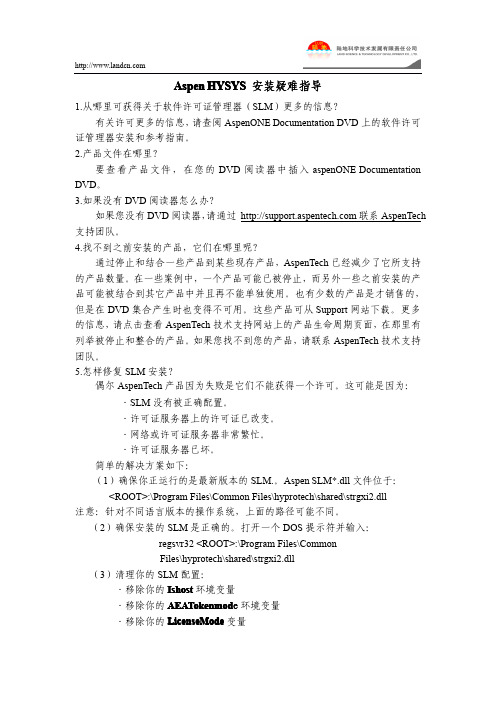
Aspen HYSYS安装疑难指导1.从哪里可获得关于软件许可证管理器(SLM)更多的信息?有关许可更多的信息,请查阅AspenONE Documentation DVD上的软件许可证管理器安装和参考指南。
2.产品文件在哪里?要查看产品文件,在您的DVD阅读器中插入aspenONE Documentation DVD。
3.如果没有DVD阅读器怎么办?如果您没有DVD阅读器,请通过联系AspenTech 支持团队。
4.找不到之前安装的产品,它们在哪里呢?通过停止和结合一些产品到某些现存产品,AspenTech已经减少了它所支持的产品数量。
在一些案例中,一个产品可能已被停止,而另外一些之前安装的产品可能被结合到其它产品中并且再不能单独使用。
也有少数的产品是才销售的,但是在DVD集合产生时也变得不可用。
这些产品可从Support网站下载。
更多的信息,请点击查看AspenTech技术支持网站上的产品生命周期页面,在那里有列举被停止和整合的产品。
如果您找不到您的产品,请联系AspenTech技术支持团队。
5.怎样修复SLM安装?偶尔AspenTech产品因为失败是它们不能获得一个许可。
这可能是因为:·SLM没有被正确配置。
·许可证服务器上的许可证已改变。
·网络或许可证服务器非常繁忙。
·许可证服务器已坏。
简单的解决方案如下:(1)确保你正运行的是最新版本的SLM.。
Aspen SLM*.dll文件位于:<ROOT>:\Program Files\Common Files\hyprotech\shared\strgxi2.dll注意:针对不同语言版本的操作系统,上面的路径可能不同。
(2)确保安装的SLM是正确的。
打开一个DOS提示符并输入:regsvr32<ROOT>:\Program Files\CommonFiles\hyprotech\shared\strgxi2.dll(3)清理你的SLM配置:·移除你的Ishost环境变量·移除你的AEATokenmod e环境变量·移除你的LicenseMode变量·如果你正使用一个Ishost文件,移除它·移除HKEY_LOCAL_MACHINE/Software/Aspentech/SLM/下的所有登录项目(4)使用SLM配置向导安装最新的SLM配置。
Hysys电子表

5
报告管理器
4.你可以通过对象类型或通过名称筛选该列表,使用窗口顶端的单选按 扭。在这个工况中,保留单选按扭在Pick a Specific Object by Name上。 5.保留流程菜单为Case(Main),在对象菜单下选择相应物流。
Copyright LandTech 2008/10
6
Hysys电子表
Hysys电子表
流程综述:
请按下图所示的工艺物流条件完成流程模拟:
请大家将文件保存表
电 子 表:
HYSYS应用基础教程
-3-
Hysys电子表
电 子 表:
输入标识和常量 导入变量 添加计算公式
HYSYS应用基础教程
Copyright LandTech 2008/10
8
-4-
报告管理器
在HYSYS中,报告管理器允许用户按照他想要的顺序引用一个HYSYS 工况中所有模块和物流的数据。这些信息还可以打印。通过报告管理 器获得的可用信息与直接打印HYSYS 工况中的单元模块或物流的可用 信息是一样的。 1. 到工具菜单,选择报告。现在就进入了报告管理器。 2. 点击创建按扭,创建一个新的报告。 3.点击插入数据表按扭,得到工况中所有可在报告中引用的信息菜 单。如图1:
报告管理器
6.如果想引用到数据表中的唯一信息是物流条件,因此,你需要点击 Worksheet旁边的+号,其它所有剩下的选项(如,性质,组成和K 值)都取消。你还要取消联结、动态、自定义变量和注释选项: 如下图
Copyright LandTech 2008/10
7
报告管理器
7.在报告管理器窗口,可以看到你可以修改数据表出现在 报告中的顺序,你也可以编辑它的内容。另外,你还可 以修改数据表的名称。把这个数据表的名称改为TEG Report。
HYSYS简单使用

HYSYS简单使用首先,打开HYSYS软件。
在新建模块页面中,选择“Blank Simulation”,然后点击“OK”按钮。
接下来,会出现一个空白的工作界面。
添加组件后,可以开始建立流程图。
点击界面上方的“Flowsheet”按钮,可以选择不同的操作单元来模拟复杂的流程系统。
比如,可以选择加热器、冷却器、分离器等操作单元。
接下来,点击界面上方的“Connections”按钮,在工作界面中连接各个操作单元。
连接操作单元的方法是,先点击一个操作单元,然后按住鼠标左键,拖动到其他操作单元上释放鼠标。
这样就可以建立连接。
建立连接后,需要为操作单元设置参数。
可以双击一个操作单元,在弹出的窗口中设置其参数。
比如,可以设置加热器的入口温度、出口温度等参数。
在设置参数的过程中,可以使用HYSYS提供的计算器和工具来进行计算和分析。
比如,可以使用计算器来计算物料流量、热量传递等。
另外,还可以使用HYSYS提供的优化器来优化操作单元的参数,以达到最优操作效果。
完成参数设置后,可以运行模拟。
点击界面上方的“Run”按钮,HYSYS会自动计算和模拟流程系统。
运行结束后,可以在工作界面中查看结果。
比如,可以查看每个操作单元的出口温度、压力等参数。
此外,HYSYS还提供了丰富的数据分析和图表功能。
可以使用界面上方的“Data Browser”按钮来查看和分析模拟结果。
比如,可以查看流程系统的热力学性质、平衡曲线等。
另外,还可以使用界面上方的“Reports”按钮来生成模拟结果的报告。
总结来说,HYSYS是一款功能强大的流程模拟软件。
通过简单的操作,可以建立复杂的流程系统,并进行参数设置和模拟计算。
同时,HYSYS还提供了丰富的数据分析和图表功能,方便用户对模拟结果进行分析和优化。
无论是石油、化工还是制药等领域,HYSYS都是一个非常有用的工具。
hysys简单使用

1.hysys3.1安装1.双击“setup"开始安装,(遇到提示的话选择"稍后注册")一直点“next”,等提示你选择安装位置的时候,可以更改安装位置,但不要更改后面文件夹名2.安装完后,打开hysys\creak,将文件strgxi2.dll,lservrc,lsapiw32.dll复制到下面文件夹Program Files\Common Files\Hyprotech\Shared里面(在c盘)将文件lservrc复制到\Hyprotech\HYSYS3.1里面(在你选择的安装位置)3.在程序菜单里选择Hyprotech\HYSYS3.1\HYSYS就可运行2.hysys简单使用做一个简单的流程,对C1,C2,C3,IC4,NC4,IC5,NC5,C6组成的气进行体压缩,冷却,分离。
2.1流体包设置这里介绍最简单的流体包的设置。
打开HYSYS,进入下面界面,图12.1.1添加组分点击图中所示部分新建一个流程,出现以下界面(图2),图中选中的是(组分),点红色所示按纽表示添加一组组分,hysys自动名名为,进入图3为组分组添加组分。
图2在match框里输入组分的化学式,然后在下面选中所需要的组分,然后回车,依次重复添加其他组分(这里输入C1,C2,C3,IC4,NC4,IC5,NC5,C6几个个组分),完成后关闭该窗体。
此时组分添加完毕图32.1.2选择性质包点击图2中蓝色所示部分,在出现的窗体中点击”ADD”按纽,出现图4图4选择图4所示的PR方程,(此时已经建立了一个由组分组以及性质包PR所组成的流体包,见图4)然后关闭该窗体,然后点击图5所示按纽进入模拟界面图52.2开始模拟2.2.1画流程(1)按F4出现工具面板图6(2)先建立一个物流1(点上图中右边工具栏里的,,然后在左边将其画出来。
hysys 默认物流名为”1“(可以修改,后面会提到,图中为feed gas),然后依次画出图中所示设备.(设备还没连接好,因此其为红色如图6),(这里为了方便,是将所有设备画出后再进行连接的,在实际中应该每建立一个设备,连接好并且计算成功后再建立下一个设备)(3)连接设备点击下图所示按纽,(连接按纽)图7图8然后将鼠标移动致物流1,此时物流1的箭头上出现蓝点,用鼠标拖动蓝点到所需连接的设备(此时设备上也出现蓝点)的蓝点上松开,设备连接也是如此.(能流连接同上,注意能流是红色的点如图8)注意有些设备需要能流,有些不需要(如果一个设备的物流,能流全部连接好的话,设备会变成图9的颜色,否则为红色).按图9连接好后。
HYSYS原油稳定工艺模拟优化培训教程
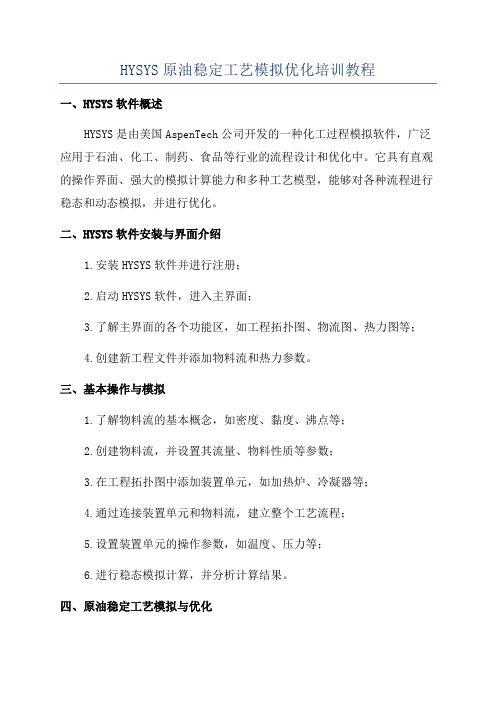
HYSYS原油稳定工艺模拟优化培训教程一、HYSYS软件概述HYSYS是由美国AspenTech公司开发的一种化工过程模拟软件,广泛应用于石油、化工、制药、食品等行业的流程设计和优化中。
它具有直观的操作界面、强大的模拟计算能力和多种工艺模型,能够对各种流程进行稳态和动态模拟,并进行优化。
二、HYSYS软件安装与界面介绍1.安装HYSYS软件并进行注册;2.启动HYSYS软件,进入主界面;3.了解主界面的各个功能区,如工程拓扑图、物流图、热力图等;4.创建新工程文件并添加物料流和热力参数。
三、基本操作与模拟1.了解物料流的基本概念,如密度、黏度、沸点等;2.创建物料流,并设置其流量、物料性质等参数;3.在工程拓扑图中添加装置单元,如加热炉、冷凝器等;4.通过连接装置单元和物料流,建立整个工艺流程;5.设置装置单元的操作参数,如温度、压力等;6.进行稳态模拟计算,并分析计算结果。
四、原油稳定工艺模拟与优化1.了解原油稳定工艺的基本流程和原理,如加热、冷凝、分馏等;2.创建原油物料流,并设置其物料性质和流量;3.添加加热炉和冷凝器等装置单元,并设置其操作参数;4.通过连接装置单元和物料流,建立原油稳定工艺流程;5.进行稳态模拟计算,分析各个装置单元的工艺参数,如温度、压力等;6.设置优化目标,如提高产品收率、降低能耗等;7.通过调整工艺参数,进行优化计算;8.分析优化结果,并进行后续调整和优化。
五、案例分析与实践操作1.选择一个实际的原油稳定工艺案例进行分析;2.根据案例中的工艺流程和参数要求,建立HYSYS模型;3.进行稳态模拟计算,并分析计算结果;4.设置优化目标和参数,并进行优化计算;5.分析优化结果,并提出优化建议;6.进行后续调整和优化,验证优化效果。
通过以上教程的学习和实践,可以掌握HYSYS软件的基本操作和原油稳定工艺模拟优化的方法,提高工程设计和优化能力。
同时,还可以进一步学习HYSYS软件的高级功能和应用,如动态模拟、控制策略优化等,实现更加全面的工艺优化效果。
HYSYS 入门中文详实培训
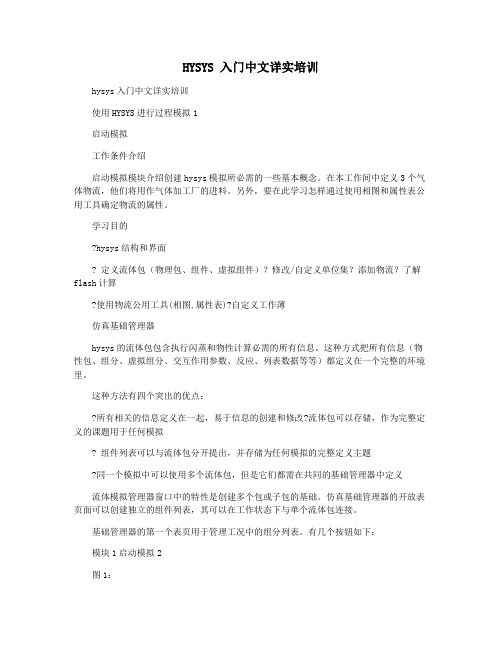
HYSYS 入门中文详实培训hysys入门中文详实培训使用HYSYS进行过程模拟1启动模拟工作条件介绍启动模拟模块介绍创建hysys模拟所必需的一些基本概念。
在本工作间中定义3个气体物流,他们将用作气体加工厂的进料。
另外,要在此学习怎样通过使用相图和属性表公用工具确定物流的属性。
学习目的hysys结构和界面定义流体包(物理包、组件、虚拟组件)?修改/自定义单位集?添加物流?了解flash计算使用物流公用工具(相图,属性表)?自定义工作薄仿真基础管理器hysys的流体包包含执行闪蒸和物性计算必需的所有信息。
这种方式把所有信息(物性包、组分、虚拟组分、交互作用参数、反应、列表数据等等)都定义在一个完整的环境里。
这种方法有四个突出的优点:所有相关的信息定义在一起,易于信息的创建和修改?流体包可以存储,作为完整定义的课题用于任何模拟组件列表可以与流体包分开提出,并存储为任何模拟的完整定义主题同一个模拟中可以使用多个流体包,但是它们都需在共同的基础管理器中定义流体模拟管理器窗口中的特性是创建多个包或子包的基础。
仿真基础管理器的开放表页面可以创建独立的组件列表,其可以在工作状态下与单个流体包连接。
基础管理器的第一个表页用于管理工况中的组分列表。
有几个按钮如下:模块1启动模拟2图1:按钮viewadd标识访问选定组件列表的属性窗口的意义。
创建组件列表。
可以通过“零部件列表”窗口添加流体特性。
Deletecopyimport从模拟中删除选定的零部件列表。
复制选定的零部件列表。
从磁盘导入预定义的组件列表。
组件列表的扩展名是(.CML)export。
将所选组件列表导出到磁盘。
导出的零部件列表可以通过导入功能在其他工况下使用。
可以通过使用热键ctrlb从模拟的任何地方重新进入模拟基础管理器,或通过点击工具栏的基础环境图标进入。
(注:基本环境图标)。
)当前流体包组中有几个按钮:使用hysys做工艺模拟3图2:按钮view标识意义只是激活工况中存在的流体包,浏览所选流体包的属性窗口。
HYSYS 使用说明书
目录第一章启动HYSYS软件 (2)第二章组分物性计算 (2)第三章天然气水化物的预测 (12)第四章油气分离计算 (18)针对科宏输气分公司的项目情况,结合HYSYS软件的处理功能,完成以下详细说明书。
第一章启动HYSYS软件在windows桌面上双击图标,或者在“开始”中的中找到,单击,就可以进入HYSYS软件工作界面。
第二章组分物性计算进入HYSYS软件工作界面后,点击“File”,在下拉菜单中选择“New→Case”,新建一个组分模型。
进入模拟管理界面。
点击“Add”,进入模型组分列表。
在列表中点击“Add Pure”选择你需要的组分,如果你需要的组分不容易选择出来,你可以通过在“Match”输入框中输入你需要的组分分子式进行快速选择。
选择好需要的组分后,可以在模型组分列表下方,“Name”输入框中输入名称,在此,举例输入“某工程天然气组分计算”。
输入结束后,将对话框最小化。
看到模型管理界面中“组分列表”输入框中出现了“某工程天然气组分计算”。
然后选择下方“Fluid Pkgs”,进入相应界面,点击“Add”按钮,然后通过点击“View”按钮,可以进入流体包的界面。
在“Property Package Selection”选择框中,选择相应的流体性质包,然后将对话框最小化,点击“Enter Simulation Environment”按钮,进入模拟主界面。
添加物流,有两种方式:①在主界面右侧的模型中,左键单击,然后移动鼠标到主界面窗口中,再单击鼠标左键,则可以添加一个物流。
如果主界面上没有上面的模型界面,可以通过单击“Palette”即可。
②在主界面上方的工具栏中,,左键单击“Flowsheet”。
在其下拉菜单中,左键单击“Add Stream”,则可以增加一个物流。
以下开始对物流进行处理。
左键点击“Composition”,进入下列窗口。
在窗口中出现我们前面输入的组分,后面需要我们输入组分,这里我借鉴《丹夹峨线金陶配气站安全隐患整治工程方案设计》说明书,计算丹—夹—峨管线天然气物理性质。
hysys入门详细教程
启动模拟工况介绍启动模拟模块介绍创建HYSYS模拟所必需的一些基本概念。
在本工作间中定义3个气体物流,他们将用作气体加工厂的进料。
另外,要在此学习怎样通过使用相图和属性表公用工具确定物流的属性。
学习目的●HYSYS 结构和界面●定义流体包(物性包, 组分, 虚拟组分)●修改/自定义单位集●添加物流●理解闪蒸计算●使用物流公用工具 (相图, 属性表)●自定义工作薄模拟基础管理器HYSYS的流体包包含执行闪蒸和物性计算必需的所有信息。
这种方式把所有信息(物性包、组分、虚拟组分、交互作用参数、反应、列表数据等等)都定义在一个完整的环境里。
这种方法有4个突出优点:●所有相关的信息定义在一起,易于信息的创建和修改●流体包可以存储,作为完整定义的课题用于任何模拟●组分列表可以从流体包中单独提出来存储,作为完整定义的课题用于任何模拟●同一个模拟中可以使用多个流体包,但是它们都需在共同的基础管理器中定义模拟基础管理器是在模拟中创建和操纵多个流体包或组分列表的属性窗口。
模拟基础管理器的开放式表页可以创建独立的组分列表,能与工况中的单个流体包相联结。
基础管理器的第一个表页用于管理工况中的组分列表。
有几个按钮如下:中国石油大庆仿真培训基地 1图1:按钮标识意义View 访问所选组分列表的属性窗口。
Add 创建组分列表。
注:组分列表可以经由流体包性质窗口添加。
Delete 从模拟中删除所选组分列表。
Copy 拷贝所选组分列表。
Import 从磁盘中导入预先定义的组分列表。
组分列表的扩展名为(.cml)Export 把所选组分列表导出到磁盘中。
所导出的组分列表可以通过导入功能用在另外的工况中。
可以通过使用热键Ctrl B从模拟的任何地方重新进入模拟基础管理器,或通过点击工具栏的基础环境图标进入。
(注:基础环境图标。
)在当前流体包组别中有几个按钮:马后炮网共享论坛 2图2:按钮标识意义View 只是激活工况中存在的流体包,浏览所选流体包的属性窗口。
HYSYS培训教程-1-安装及简单使用
Copyright LandTech 2019/10
24
LandTech培训材料
自定义单位
参数 质量 质量流量 密度 体积 体积流量 气体流量 压力 压损 温度 温降 长度 功率 热量 传热系数 动力粘度
单位 t t/d g/cc m3 m3/d Nm3/d MPa kPa ℃ ℃ m kW kJ W/m2.C cP
SP4(标准版) SP1(标准版)
说明 建议用于服务器
Copyright LandTech 2019/10
10
LandTech培训材料
其它软件要求
组件
要求
说明
Adobe Reader
4.0或以上版本
Internet Explorer
6.0带SP1或以上版本
对Windows Vista不 适用
Internet Explorer 7 Microsoft Office 2019 SP2
HYSYS 培训教程
AspenTech 战略联盟: 陆地科学技术发展有限责任公司 2019年10月
HYSYS 培训教程 ——安装及简单使用
陆地科技 2019年10月
LandTech培训材料
培训内容
1. HYSYS安装 2. 过程模拟基本概念 3. HYSYS操作入门 4. HYSYS案例分析 5. HYSYS编程 6. 问题交流
8
Aspen Hetran(管壳式换热器)
LandTech培训材料
Aspen Model Runner(模型运行器)
Aspen MUSE(板翅式换热器)
Aspen OnLine (向模型在线传送数据)
Aspen OnLine Deployment(在线部署)
Hysys软件的使用介绍
第2章 Hysys软件的使用入门
一、Hysys简介
Hysys的个人简历
• 1976年,Hyprotech公司成立,这个公司由加拿大的卡尔 加里大学创立 • 1980年,推出了其稳态流程模拟软件HYSIM • 1985年,推出其稳态和动态集成的模拟平台hysys (hyprotech system for engineers) • 1997年,AEA公司和hyprotech公司合并,hyprotech成为 AEA公司的子公司,HTFS由hyprotech接管 • 2002年,Aspentech收购hyprotech及其产品 • 2004年,FTC判定垄断经营Aspentech必须拆分 hyprotech的全部产品, Honeywell公司获得了hyprotech公 司的全部软件产品和OTS业务
上课地点
第2周 第3周 第4周 第5周 第6周 第7周 第8周 周一 润杰6层 润杰6层 润杰6层 润杰6层 润杰6层 润杰6层 3-504 周三 润杰6层 润杰6层 润杰6层 润杰6层 润杰6层 润杰6层 润杰6层(考试) 周五 润杰6层 润杰6层 润杰6层 润杰6层 润杰6层 润杰6层 (运动会)
表页的功能
• 当你选择了表页上的一个域(在域中单击鼠 标左键),窗口底部的提示区域给你有关该域 的信息 • 在域中的下箭头上单击,产生该域可能输入 值的列表 • 输入一个字母将在列表上产生以该字母开始 的下一个选择 • Tab 键将带你到表页的下一个域
构成 ----Simulation Basis
总流程 单元操作1 单元操作2 单元操作3
• 事件驱动操作 当单元操作和基础物性包具备足够的必要信息时,Hysys 便会完成计 算 • 子流程(Sub-flowsheet) 任何单元都可独立在一个子流程中单独运行,直到返回到总流程并自 动计算后其结果才会影响其它单元
- 1、下载文档前请自行甄别文档内容的完整性,平台不提供额外的编辑、内容补充、找答案等附加服务。
- 2、"仅部分预览"的文档,不可在线预览部分如存在完整性等问题,可反馈申请退款(可完整预览的文档不适用该条件!)。
- 3、如文档侵犯您的权益,请联系客服反馈,我们会尽快为您处理(人工客服工作时间:9:00-18:30)。
第一章 HYSYS入门 入门
练习题3: 练习题
对物流GasWell 2执行 执行P-T闪蒸计算,设置压力为 闪蒸计算, 对物流 执行 闪蒸计算 7500kpa; 温度为 温度为10ºC; 请问汽化分率是多少? 请问汽化分率是多少? 对物流GasWell 2执行露点计算,设置压力为 执行露点计算, 对物流 执行露点计算 7500kpa; 请问露点温度为多少? 请问露点温度为多少? 对物流GasWell 2执行泡点计算,设置压力为 对物流 执行泡点计算, 执行泡点计算 7500kpa; 请问泡点温度为多少? 请问泡点温度为多少? 按下所示数据完成物流条件…… 按下所示数据完成物流条件
HYSYS应用基础教程 应用基础教程
-10-
第一章 HYSYS入门 入门
建流体包: 建流体包
选物性方法
•
气相) 状态方程(气相)
3
• 活度系数(液相) 液相)
进入模拟环境
HYSYS应用基础教程 应用基础教程
-11-
第一章 HYSYS入门 入门
建流体包: 建流体包
•导出流体包 导出流体包 Gasplant.fpk •导入流体包 导入流体包 Gasplant.fpk •查看 删除 复制 查看/删除 查看 删除/复制 流体包。 流体包。
•
主流程
• 子流程 • 塔流程
HYSYS应用基础教程 应用基础教程
-5-
第一章 HYSYS入门 入门
Hysys构成: 构成: 构成
Fluid Package EOS Component Rxn Manager Define Rxns Main Flowsheet
Sub-flowsheet
Oil Manager Define Oil
第一章 HYSYS入门 入门
定制单位集: 定制单位集:
选择系统单位集 单击Clone 单击 更改单位集名称 修改单位
HYSYS应用基础教程 应用基础教程
-19-
第一章 HYSYS入门 入门
练习题4: 练习题
在系统单位集SI基础上,定制单位集 在系统单位集 基础上,定制单位集Daqing, 基础上 , 更改如下表所示的单位: 更改如下表所示的单位: 单位名称
Streams Temperature Pressure Flowrate GasWell1 40ºC 4135KPa 425Kgmole/h GasWell2 45ºC 3450KPa 375Kgmole/h GasWell3 40ºC 575Kgmole/h HYSYS应用基础教程 应用基础教程 -18-
HYSYS应用基础教程 应用基础教程 -13-
第一章 HYSYS入门 入门
练习题1: 练习题
对照C7 的属性: 对照 、C7+和C8的属性: 和 的属性 C7
Normal Boiling Point Ideal Liquid Density Molecular Weight
将所有组分加入组分列表,选中目标组分, 将所有组分加入组分列表,选中目标组分,单击 按钮。 按钮。
教学重点: 教学重点
定义流体包及在PFD中加入物流: 中加入物流: 定义流体包及在 中加入物流
HYSYS应用基础教程 应用基础教程
-2-
第一章 HYSYS入门 入门
数据类型: 数据类型:
Hysys有四大数据类型,分别是组分数据、物性方法、 有四大数据类型,分别是组分数据、物性方法、 有四大数据类型 物流数据以及单元操作模块: 物流数据以及单元操作模块: 组分数据: 组分数据: 装置设备及管道当中存在的物质 物流数据: 物流数据: 包括物流的流量、温度、 包括物流的流量、温度、压力以及携带多少能量 单元操作模块: 单元操作模块: 就是指生产设备的操作参数及尺寸等。 就是指生产设备的操作参数及尺寸等。 物性计算方法: 物性计算方法: 是一些化工热力学方程。 是一些化工热力学方程。
HYSYS应用基础教程 应用基础教程
-25-
HYSYS应用基础教程 应用基础教程 -3-
第一章 HYSYS入门 入门
Hysys构成: 构成: 构成
模拟基础管理器
•
组份列表
• 物性方法 • 假组份 • 油管理器 • 反应列表
HYSYS应用基础教程 应用基础教程
-4-
第一章 HYSYS入门 入门
Hysys构成: 构成: 构成
模拟环境: 模拟环境:
HYSYS应用基础教程 应用基础教程
-7-
第一章 HYSYS入门 入门
输入条件: 输入条件:
GasWell 2(Mole Fraction):
N2 H2S CO2 C1 C2 C3 iC4 nC4 iC5 nC5 C6 C7+ H2O 0.0025 0.0237 0.0048 0.6800 0.1920 0.0710 0.0115 0.0085 0.0036 0.0021 0.0003 0.0000 0.0000
GasWell 3在6000kpa下的泡点温度。 下的泡点温度。 在 下的泡点温度 GasWell 1在4000kpa下的露点温度。 在 下的露点温度。 下的露点温度
HYSYS应用基础教程 应用基础教程
-24-
第一章 HYSYS入门 入门
探 讨:
由于GasWell 3的组份列表当中包含一些水, 的组份列表当中包含一些水, 由于 的组份列表当中包含一些水 所以不能用相图工具执行物流在各种压力下 的泡点和露点计算;所以, 的泡点和露点计算;所以,请用属性表工具 完成压力从100kpa到10000kpa的泡点和露 完成压力从 到 的泡点和露 点曲线。 点曲线。
GasWell 3(Mole Fraction):
N2 H2S CO2 C1 C2 C3 iC4 nC4 iC5 nC5 C6 C7+ H2O 0.0050 0.0141 0.0205 0.5664 0.2545 0.0145 0.0041 0.0075 0.0038 0.0037 0.0060 0.0090 0.0909Leabharlann C7+C8
HYSYS应用基础教程 应用基础教程
-14-
第一章 HYSYS入门 入门
练习题2: 练习题
建立由以下组份组成的组份列表: 建立由以下组份组成的组份列表:
N2, CO2, C1, C2, C3, i-C4, n-C4, i-C5, n-C5, C6 , H2O
物性方法: 物性方法:
Peng Robinson
标准密度
默认单位
Kg/m3
更新单位
API-60
HYSYS应用基础教程 应用基础教程
-21-
第一章 HYSYS入门 入门
绘制相图: 绘制相图
GasWell1的相图: 的相图: 的相图 Tools\Utilities…
HYSYS应用基础教程 应用基础教程
-22-
第一章 HYSYS入门 入门
属 性 表:
C:\Programefile\Hyprotech\Hysys3.2\Paks
HYSYS应用基础教程 应用基础教程
-12-
第一章 HYSYS入门 入门
文件操作: 文件操作
•New:新建工况 : •Open:打开工况 : •Save:保存文件 : •Save As:另存 : •Close Case: : 关闭当前工况 •Exit:退出Hysys :退出
HYSYS应用基础教程 应用基础教程
-9-
第一章 HYSYS入门 入门
建流体包: 建流体包
•导出组份列表 导出组份列表 Gasplant.cml •导入组份列表 导入组份列表 Gasplant.cml •查看 删除 复制 查看/删除 查看 删除/复制 组份列表。 组份列表。
C:\Programefile\Hyprotech\Hysys3.2\Paks
HYSYS应用基础教程 应用基础教程
大庆石化总厂培训中心仿真
第一章 HYSYS入门 入门
教学目的: 教学目的
熟悉HYSYS的使用: 的使用: 熟悉 的使用
教学内容: 教学内容
定义一个流体包并在PFD中加入物流: 中加入物流: 定义一个流体包并在 中加入物流 理解闪蒸计算并学习使用Utility工具: 工具: 理解闪蒸计算并学习使用 工具
问题: 问题: 哪些条件需要在模拟基础当中输入, 哪些条件需要在模拟基础当中输入,哪些条 件需要在模拟环境当中输入? 件需要在模拟环境当中输入?
HYSYS应用基础教程 应用基础教程 -8-
第一章 HYSYS入门 入门
建流体包: 建流体包
•建立组份列表 建立组份列表 加入库组份 自定义组份 Sortlist组份 组份 View组份 组份 Remove组份 组份
输出流体包,并命名为 输出流体包,并命名为Daqing.fpk 输出组份列表,并命名为Daqing.cml 输出组份列表,并命名为
HYSYS应用基础教程 应用基础教程
-15-
第一章 HYSYS入门 入门
定义物流: 定义物流
按F4打开模板库 打开模板库 单击物流图标 单击加入按钮 双击打开属性窗口 修改物流名称 输入P.V.T参数 输入 参数 基准) 输入物流组成(基准) 分析结果
考察GasWell2 考察 的质量密度在压 力2500KPa,5000 KPa,7500KPa和 和 9000KPa 下随温 度变化的情况: 度变化的情况: 热键Ctrl+U… 热键
HYSYS应用基础教程 应用基础教程
-23-
第一章 HYSYS入门 入门
练习题6: 练习题 :
用相图找下列点: 用相图找下列点:
完全定义物流: 完全定义物流:
闪蒸计算 + 物流流率
露点计算: 汽相中产生第一滴液体) 露点计算:(汽相中产生第一滴液体)
